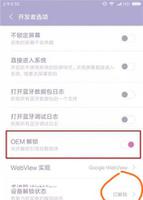红米刷机教程
红米刷机教程
红米手机是近段时间比较热销的手机,很多人用久了就喜欢给红米刷机,刷机不仅可以把系统优化的更为流畅,而且能让系统变得更美观及富有个性。下面就来分享一下红米刷机教程,都来看看吧。
红米刷机教程:
步骤1、手机链接电脑,打开USB存储。
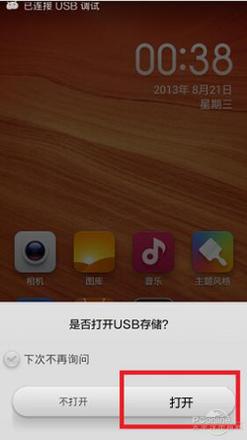
图片说明ALT
步骤2、电脑里会多了一个可移动磁盘。
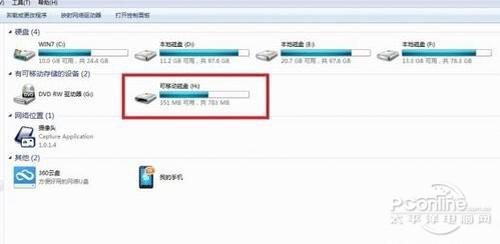
步骤3、 把刷机包拷贝到手机根目录下。
步骤4、手机关机状态下,按住“电源键”+“音量下键”呼出 Recovery。

步骤5、在此状态下按“音量下键”选择 Recovery 然后再按“音量上键”确认。
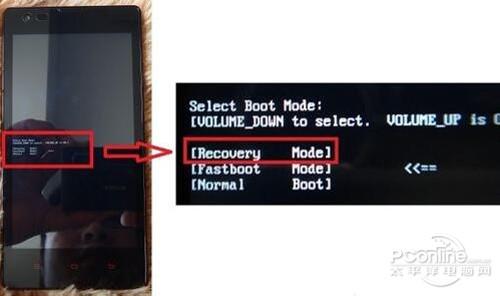
步骤6、然后屏幕会有如下提示,别慌,按一下“电源键”进入菜单。

步骤7、按“音量下键”选择“wipe data/factory reset”然后按“音量上键”确认。
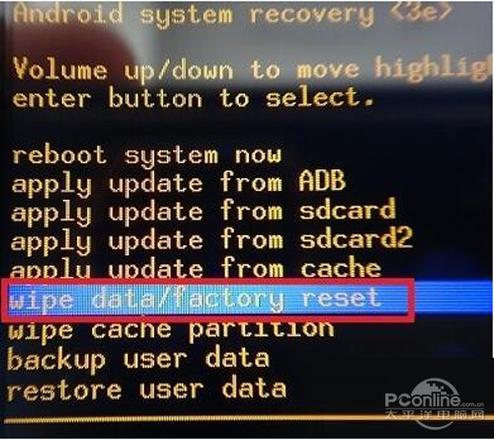
步骤8、 选择“yes”确认,等待清除完成。
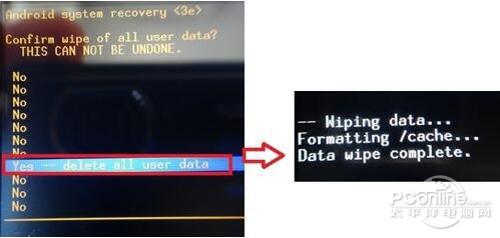
步骤9、用“音量下键”选择“wipe cache partition” 然后按”音量上键”确认。
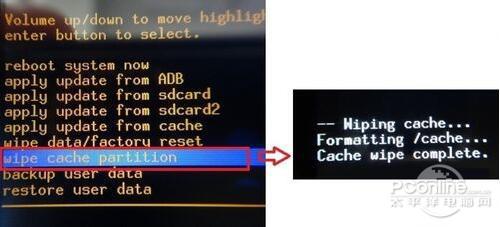
步骤10、用“音量下键”选择“apply update fROM sdcard” 然后按”音量上键确认“(注:如果刷机包存储到了SD卡根目录那么请选择“apply update from sdcard2”。
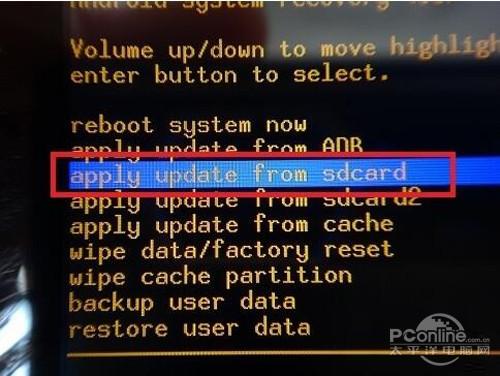
步骤11、进入之后,找到刚才复制过来的刷机包,按”音量上键“执行刷机。
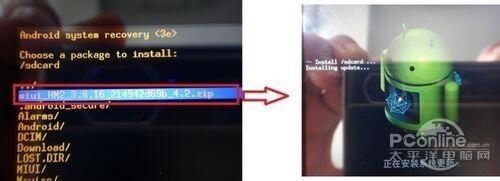
步骤12、完成后自动跳转到主界面选择”reboot system now“重启即可,至此红米刷机结束了。
相关阅读:魅族mx2刷机教程
手机中毒了怎么办
OPPO R7 Plus怎么截屏
华为c8812刷机教程
以上是 红米刷机教程 的全部内容, 来源链接: utcz.com/dzbk/611410.html